- Streaming-Produkte
- BD-DVD-Produkte
- Artikel zur Nutzung
- Unterstützung
Bei der Nutzung der Download-Funktion mit einem kostenpflichtigen Spotify-Plan fragen sich viele Leute: „Wo werden die heruntergeladenen Songs gespeichert?“ und „Kann ich die Musik als lokale Datei abspielen?“ Die Antwort ist einfach: Heruntergeladene Songs werden in der Spotify-App in „Meine Bibliothek“ gespeichert, nicht als lokale Datei, sodass sie nur innerhalb der offiziellen App abgespielt werden können.
In diesem Artikel erklären wir, wo Spotify heruntergeladene Songs auf Ihrem Smartphone und Computer speichert und wie Sie den Speicherort ändern können. Wenn Sie überprüfen möchten, wo Spotify Ihre Musik speichert, lesen Sie unbedingt bis zum Ende.
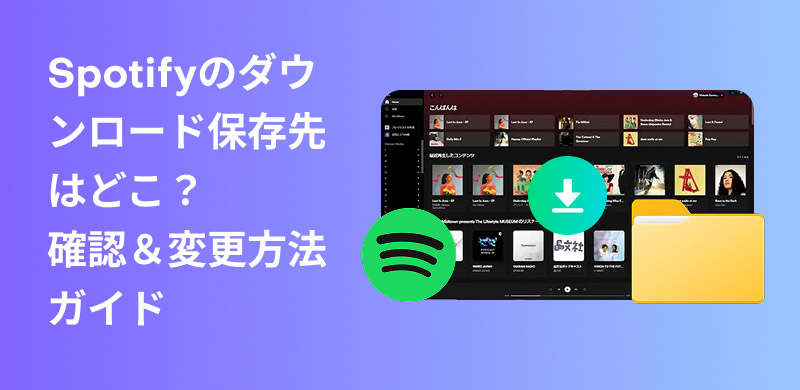
Zusammenhängende Posts:
Alben und Wiedergabelisten, die mit der offiziellen Spotify-App heruntergeladen wurden, können von derMeine Bibliothek" In "Bereits heruntergeladenDie über die offizielle Spotify-App heruntergeladenen Inhalte werden im internen Speicher jedes Geräts gespeichert.VerschlüsselungsformatDer konkrete Speicherpfad variiert je nach Gerät, daher erklären wir ihn im Folgenden ausführlich.
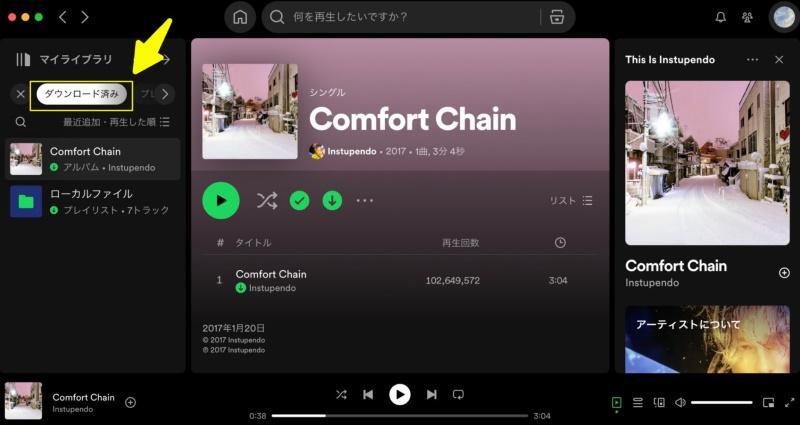
Schritt 1Öffnen Sie die Spotify-App auf Ihrem Computer, tippen Sie auf Ihr Kontosymbol und klicken Sie auf „Einstellungen“.
Schritt 2Scrollen Sie nach unten, um „Speicher“ zu finden. Dort wird der aktuelle Speicherort angezeigt.
Dieser Schritt hilft Ihnen, den spezifischen Dateipfad der heruntergeladenen Spotify-Songs auf Ihrem PC zu finden.
Für Android
Schritt 1Starten Sie die Spotify-App auf Ihrem Smartphone und tippen Sie auf das Einstellungssymbol in der oberen rechten Ecke des Bildschirms.
Schritt 2Gehen Sie zum Abschnitt „Speicher“ und Sie sehen Ihren aktuellen Speicherort.
So können Sie überprüfen, wo heruntergeladene Spotify-Songs auf Android gespeichert sind.
Für iPhone
In der iOS-Version der Spotify-App für iPhone und iPad können heruntergeladene Songs nur im Bereich „Meine Bibliothek“ innerhalb der App angezeigt werden. Sie können den Speicherort nicht ändern oder die Songs auf einer SD-Karte oder in iCloud speichern.
Zu beachtende Punkte
Mit der Download-Funktion der Spotify-App können auf Ihrem PC oder Android-Gerät gespeicherte Songs heruntergeladen werden.DRM-SchutzDa die Musik verschlüsselt ist, kann sie nicht extern übertragen oder auf anderen Playern abgespielt werden. Außerdem ist die Download-Funktion von Spotify ein exklusiver Vorteil für Premium-Mitglieder, sodass kostenlose Mitglieder nichtIch kann keine Spotify-Songs herunterladen.
Klicken Sie in der Spotify-App neben dem angezeigten Speicherort oder in den „Speicher“-Einstellungen auf „“.Change regionDurch Drücken der Schaltfläche " können Sie den Speicherort für Musikdownloads ändern.
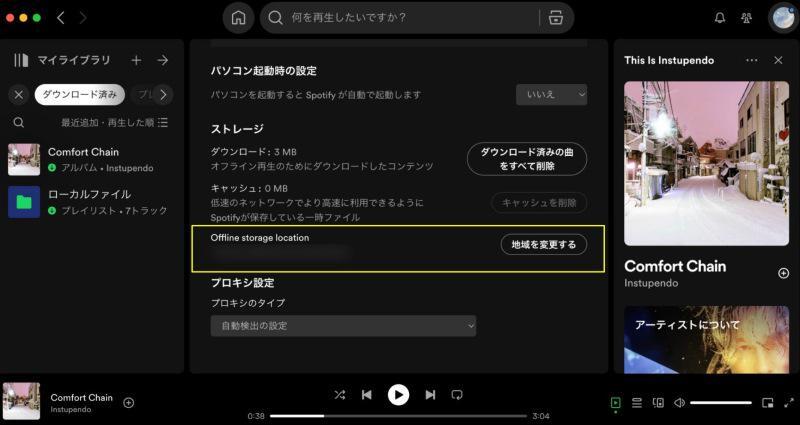
Wenn Sie die Download-Funktion der Spotify-App verwenden, können Sie den Speicherort auf die SD-Karte Ihres Android-Geräts ändern.Sparen Sie Speicherplatz auf Ihrem TelefonSie können dies nicht nur tun, sondern es auch auf einer SD-Karte speichern.Sichern Sie Ihre MusikdatenDadurch wird auch das Risiko eines Datenverlusts vermieden.
Schritt 1Starten Sie die Spotify-App und öffnen Sie den Einstellungsbildschirm.
Schritt 2, wählen Sie „Speicher“ und tippen Sie dann auf das Element „SD-Karte“.
Schritt 3Tippen Sie auf die Schaltfläche „OK“, um das Downloadziel für Spotify-Songs auf Android zu ändern.
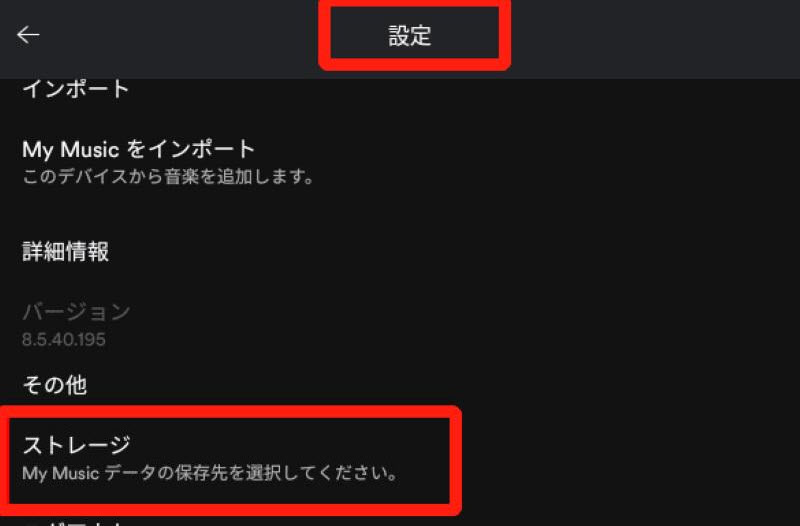
Auch wenn Sie den Download-Speicherort ändern, sind mit der offiziellen App heruntergeladene Songs DRM-geschützt und verschlüsselt und können daher nur innerhalb der Spotify-App abgespielt werden. Eine externe Übertragung oder Wiedergabe auf MP3-Playern ist nicht möglich. Sie können diese Einschränkung jedoch umgehen, indem Sie Spotify-Musik in einem universellen Format wie MP3 herunterladen. Im nächsten Abschnitt erfahren Sie, wie Sie Spotify-Musik in einem universellen Audioformat herunterladen.
Um Spotify-Musik in ein universelles Format wie MP3 zu konvertieren und den Speicherort beliebig zu ändern, benötigen Sie eine professionelle Musik-Download-Software.Kostenlos nutzbar, speichern Sie Spotify-Songs im MP3-Formatdürfen"StreamByte für MusikWir empfehlen die Verwendung dieser Software. Auch wenn Sie kein Spotify Premium-Mitglied sind,DRM-Schutz entfernenDann maximal320 kbpsSie können Spotify-Musik in hoher Qualität auf Ihren Computer herunterladen. Sie können frei wählen, wo die heruntergeladene Musik gespeichert werden soll, sodass Sie sie auf Ihrem Smartphone, Tablet, Ihrer Spielekonsole usw. speichern können.Auf jedes Gerät übertragen oder als Hintergrundmusik in Videobearbeitungs-Apps verwendenAuch dies ist möglich.
Als Spotify Premium-Mitglied bleiben die mit dieser Software gespeicherten Songs unbegrenzt verfügbar und können auch nach Kündigung Ihrer Mitgliedschaft weitergehört werden. StreamByte for Music bietet eine kostenlose Testversion aller Funktionen. Laden Sie die Software herunter und testen Sie sie.

StreamByte für Musik
Dies ist der perfekte Musikkonverter für alle, die Musik-Streaming in der Original-Klangqualität genießen möchten. Es unterstützt mehrere Musikplattformen und ermöglicht Ihnen, Musik bei gleichbleibend hoher Klangqualität zu speichern.
Hauptfunktionen von StreamByte for Music und warum wir es empfehlen
Schritt 1, "StreamByte für MusikWenn Sie sich bei " anmelden, werden Ihnen auf der Hauptoberfläche mehrere Musik-Streaming-Dienste angezeigt.Wählen Sie SpotifyBitte.
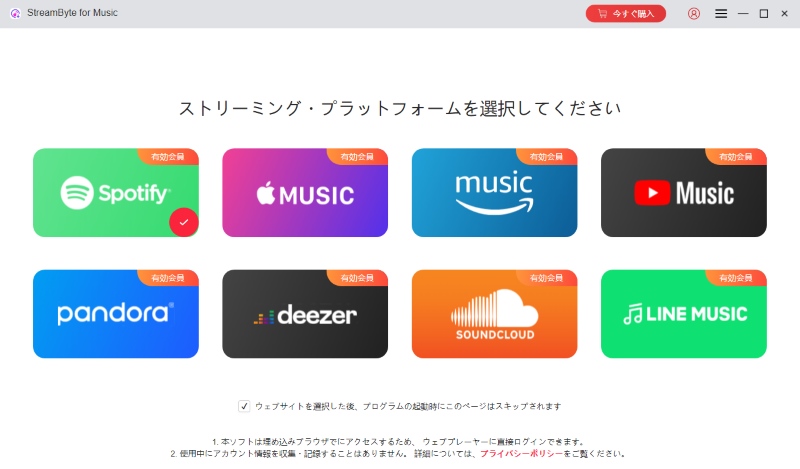
Schritt 2, melden Sie sich bei Ihrem Spotify-Konto an und hören Sie Ihre LieblingsmusikSuche nach MusikIch werde.
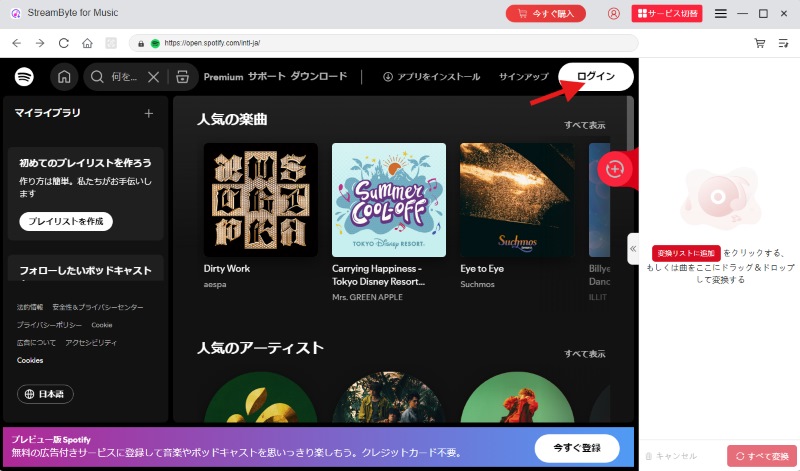
Schritt 3Sobald Sie die Musik gefunden haben, die Sie in das MP3-Format konvertieren möchten,Klicken Sie auf die Schaltfläche „Zur Konvertierungsliste hinzufügen“„StreamByte for Music“ unterstützt Massendownloads, sodass Sie mehrere Songs gleichzeitig hinzufügen können.
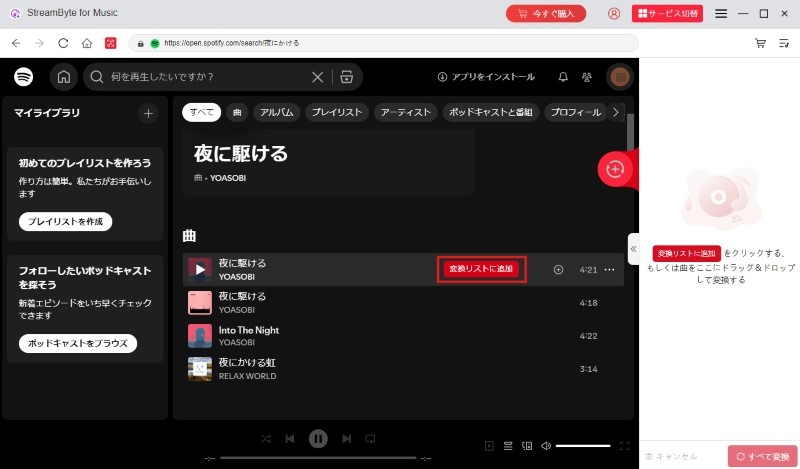
Schritt 4Sie können die Musikinformationen wie Ausgabeformat, Abtastrate, Bitrate usw. frei ändern. Sie können auch unten links auf die Schaltfläche zum Herunterladen von Spotify-Musik klicken.Geben Sie den Speicherort andürfen.
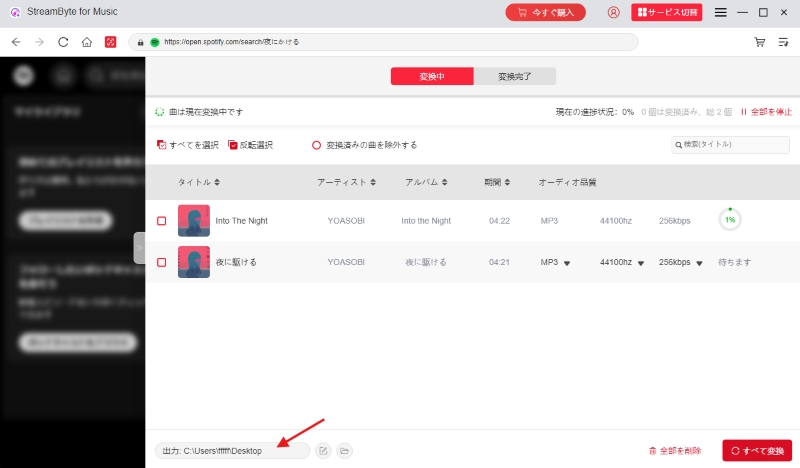
Schritt 5Klicken Sie auf die Schaltfläche „Alle konvertieren“, um den Download der Musik zu starten. Sie können den Download-Fortschritt auf der Registerkarte „Konvertieren“ überprüfen und die heruntergeladene Musik auf der Registerkarte „Konvertiert“ anzeigen.
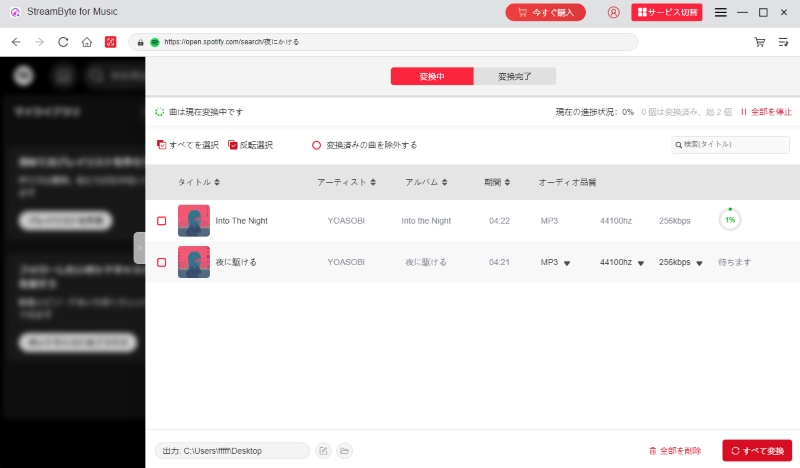
"StreamByte für Musik„“ ermöglicht Ihnen, Spotify-Musik mit den oben beschriebenen einfachen Schritten in das MP3-Format zu konvertieren. Sie können das Ziel zum Speichern von Spotify-Song-Downloads mit einfachen Vorgängen frei angeben. Sie können auch den Songtitel, den Künstlernamen, das Album usw. von Spotify frei auswählen.ID3-Tag-Informationen bearbeiten und beibehaltenSie können Musik herunterladen, ohne Ihre Geräteeinstellungen zu ändern. Die heruntergeladene Musik ist DRM-frei und kann daher offline abgespielt werden. StreamByte for Music bietet eine kostenlose Testversion an. Laden Sie sie herunter und nutzen Sie sie.
100 % sicher und virenfrei
100 % sicher und virenfrei
Von Spotify heruntergeladene Alben und Playlists finden Sie in der App unter „Heruntergeladen“ in „Meine Bibliothek“. Der genaue Speicherort wird im Einstellungsbildschirm unter „Speicher“ angezeigt. Bitte beachten Sie, dass diese Musikdateien DRM-geschützt sind und nicht außerhalb der Spotify-App abgespielt werden können.
Ja, das ist möglich. Wenn Sie ein Android-Gerät verwenden, das SD-Karten unterstützt, können Sie die SD-Karte als Speicherziel angeben.
Das Herunterladen von Songs auf eine SD-Karte bietet den Vorteil, dass Sie Speicherplatz auf Ihrem Gerät sparen, Ihre Lieblingsmusikdaten sichern und den Datenverbrauch reduzieren. Wenn Sie ein iPhone- oder Android-Benutzer sind, der keine SD-Karten unterstützt, und Spotify-Songs auf einer SD-Karte speichern möchten, können Sie die professionelle Musikkonvertierungssoftware verwenden.StreamByte für MusikWir empfehlen die Verwendung von „. Mit dieser Software heruntergeladene Musik kann ohne Einschränkungen frei auf eine SD-Karte übertragen werden.
Nein. Auch wenn Sie die Download-Funktion der Spotify-App nutzen, um Musik auf Ihre SD-Karte herunterzuladen, ist diese DRM-geschützt und kann nicht zur Wiedergabe auf andere Geräte übertragen werden. Wenn Sie Ihre Premium-Mitgliedschaft kündigen, werden die auf Ihre SD-Karte heruntergeladenen Songs gelöscht.
Wenn Sie Spotify-Songs dauerhaft auf einer SD-Karte speichern möchten, müssen Sie sie daher in ein allgemeines Format wie MP3 konvertieren.StreamByte für MusikDamit können Sie Spotify-Songs ganz einfach in MP3 konvertieren.
Dieser Artikel enthält detaillierte Informationen darüber, wo Spotify Musik auf den einzelnen Geräten speichert. In der PC-Version können Sie den Dateipfad ändern, in der Android-Version können Sie als Speicherort eine SD-Karte angeben. Sie können den Speicherort zwar vor dem Herunterladen ändern, mit der offiziellen App heruntergeladene Songs sind jedoch DRM-geschützt und können nicht auf andere Geräte oder Player übertragen werden.
Wenn Sie Spotify-Musik speichern und auf einem anderen Gerät oder einer Bearbeitungssoftware verwenden möchten,StreamByte für MusikWir empfehlen die Verwendung dieser Software.Laden Sie Songs auch mit einer kostenlosen Spotify-Mitgliedschaft herunterTun,MP3, AAC, WAVSie können Spotify-Musik in jedes beliebige Format konvertieren. Beim Konvertieren von Spotify-Musik können Sie den Speicherort frei festlegen. Es gibt keine Speicherbeschränkungen oder Geräteeinschränkungen für die heruntergeladene Musik.Kostenlose Übertragung, Wiedergabe und Bearbeitung„StreamByte for Music“ bietet aktuell eine kostenlose Testversion an, also laden Sie es gleich herunter und probieren Sie es aus.
100 % sicher und virenfrei
100 % sicher und virenfrei

Erhalten Sie die neuesten Nachrichten, Produkt-Upgrades, Informationen, Anleitungen, Rabatte und mehr über StreamByte.
Bitte geben Sie eine gültige E-Mail-Adresse ein.